wps文檔一頁(yè)放四張圖片的教程
時(shí)間:2023-12-30 08:39:29作者:極光下載站人氣:643
wps軟件是一款多功能辦公軟件,它為用戶帶來(lái)了多種文件的編輯權(quán)利,讓用戶可以簡(jiǎn)單快速的完成編輯工作,因此wps軟件成為了許多用戶日常工作中必備的一款辦公軟件,當(dāng)用戶在wps軟件中編輯文檔文件時(shí),想要在一張頁(yè)面上插入多張圖片,卻不知道怎么來(lái)操作實(shí)現(xiàn),就可以在菜單欄中點(diǎn)擊插入表格功能來(lái)繪制出表格,接著再利用插入圖片功能
,為每個(gè)單元格插入圖片,再把表格邊框線去除即可解決問(wèn)題,詳細(xì)的操作過(guò)程是怎樣的呢,接下來(lái)就讓小編來(lái)向大家分享一下wps文檔一頁(yè)放四張圖片的方法教程吧,希望用戶在看了小編的教程后,能夠從中獲取到有用的經(jīng)驗(yàn)。
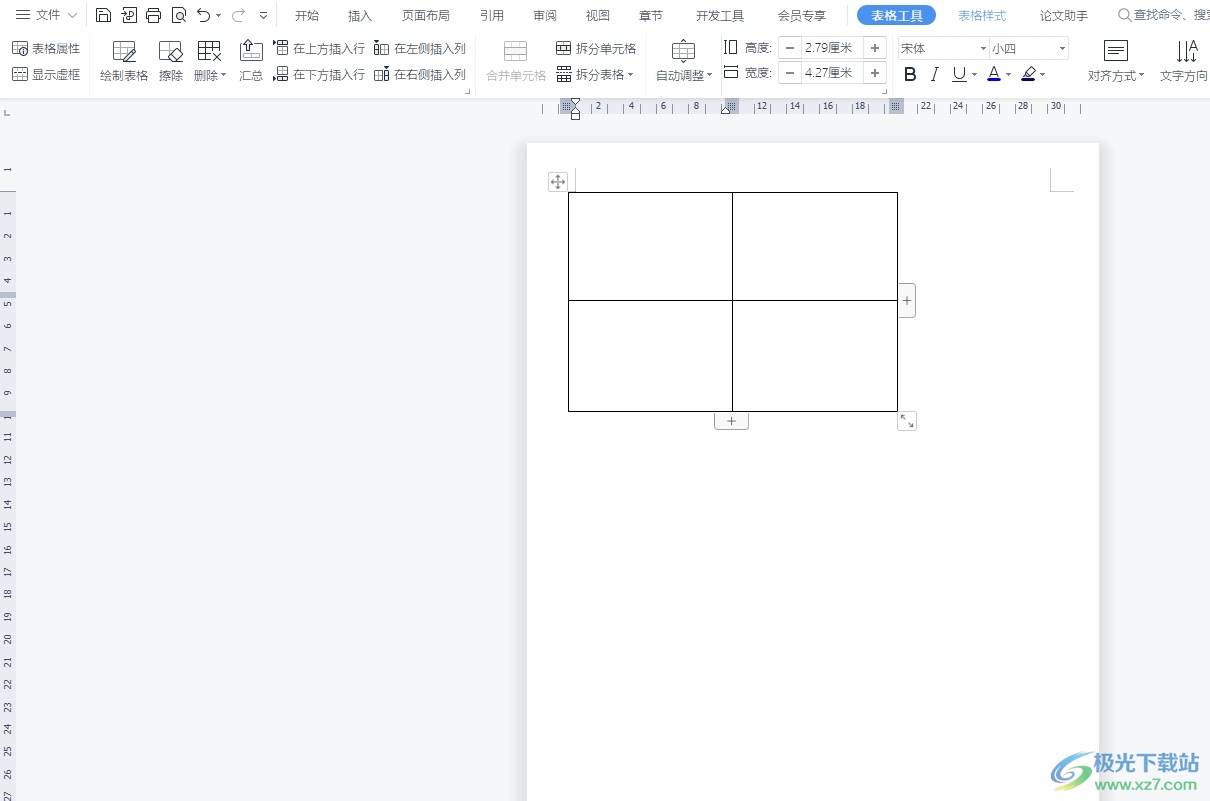
方法步驟
1.用戶在電腦上打開(kāi)wps軟件,并來(lái)到文檔文件的編輯頁(yè)面上插入表格來(lái)進(jìn)行設(shè)置
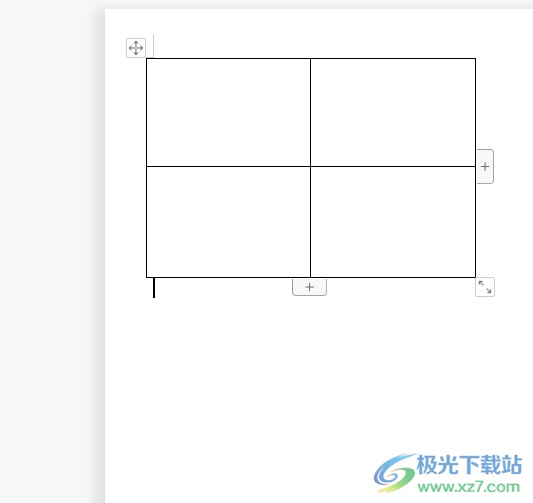
2.接著點(diǎn)擊一個(gè)單元格,在菜單欄中點(diǎn)擊插入選項(xiàng),將會(huì)顯示出相關(guān)的選項(xiàng)卡,用戶選擇其中的圖片選項(xiàng)

3.進(jìn)入到文件夾窗口中,用戶選擇需要的圖片后,按下右下角的打開(kāi)按鈕
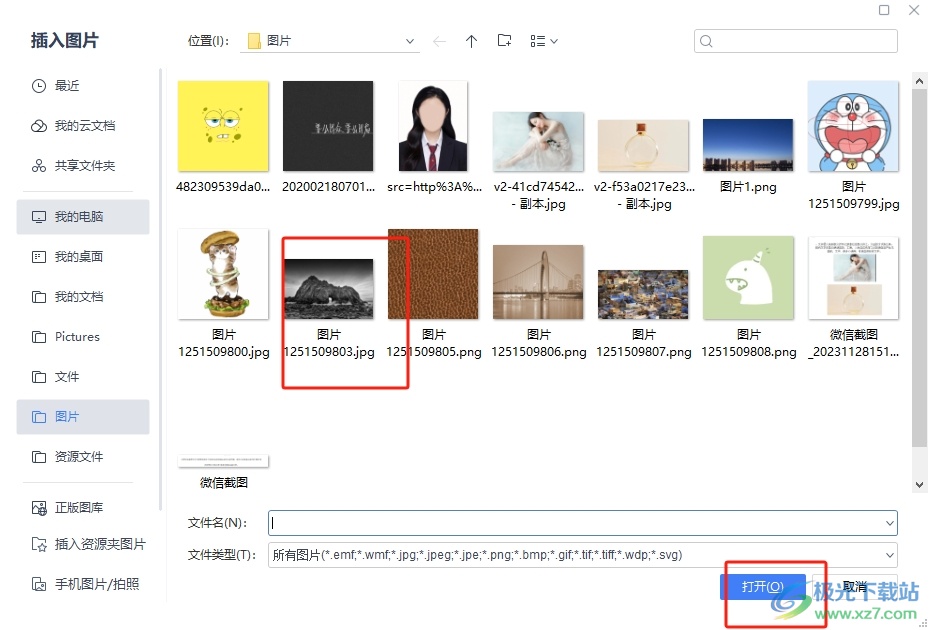
4.這時(shí)用戶重操作,直至將表格中的單元格填滿圖片,效果如圖所示
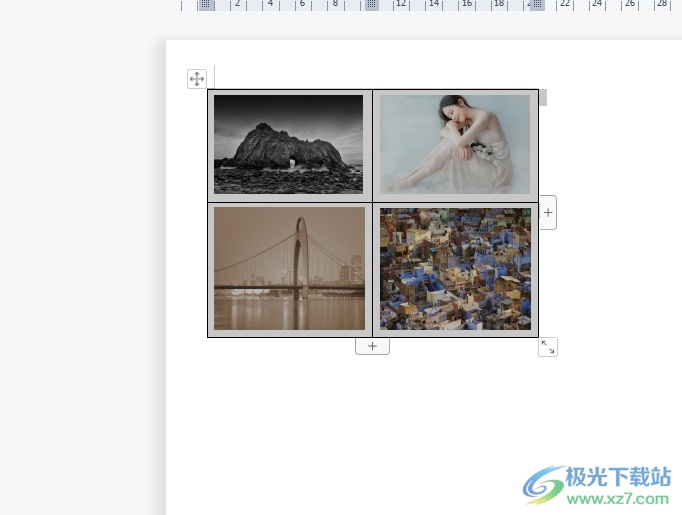
5.接著用戶選中表格,在菜單欄中點(diǎn)擊表格樣式,顯示出相關(guān)的選項(xiàng)卡后,用戶選擇其中的邊框選項(xiàng)

6.在彈出來(lái)的下拉選項(xiàng)卡中,用戶直接選擇無(wú)框線選項(xiàng)即可解決問(wèn)題
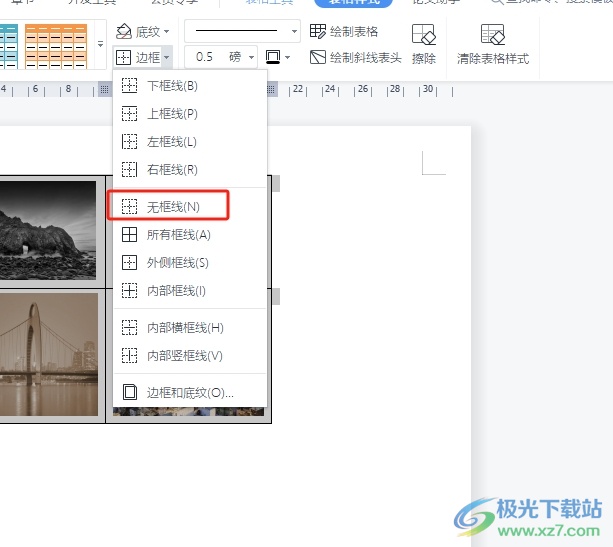
7.此時(shí)回到編輯頁(yè)面上,就可以看到多張圖片放在一張頁(yè)面上, 效果如圖所示
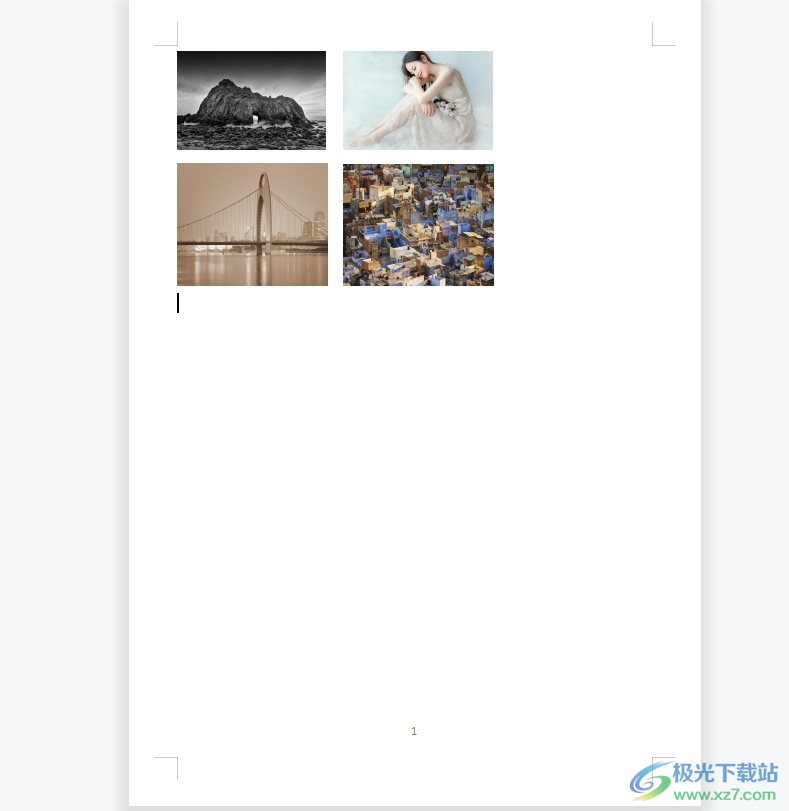
以上就是小編對(duì)用戶提出問(wèn)題整理出來(lái)的方法步驟,用戶從中知道了大致的操作過(guò)程為點(diǎn)擊插入表格-為單元格填充圖片-表格樣式-邊框-無(wú)框線這幾步,方法簡(jiǎn)單有效,感興趣的用戶可以跟著小編的教程操作試試看,一定可以成功解決好這個(gè)問(wèn)題的。

大小:240.07 MB版本:v12.1.0.18608環(huán)境:WinAll, WinXP, Win7, Win10
- 進(jìn)入下載
相關(guān)推薦
相關(guān)下載
熱門閱覽
- 1百度網(wǎng)盤分享密碼暴力破解方法,怎么破解百度網(wǎng)盤加密鏈接
- 2keyshot6破解安裝步驟-keyshot6破解安裝教程
- 3apktool手機(jī)版使用教程-apktool使用方法
- 4mac版steam怎么設(shè)置中文 steam mac版設(shè)置中文教程
- 5抖音推薦怎么設(shè)置頁(yè)面?抖音推薦界面重新設(shè)置教程
- 6電腦怎么開(kāi)啟VT 如何開(kāi)啟VT的詳細(xì)教程!
- 7掌上英雄聯(lián)盟怎么注銷賬號(hào)?掌上英雄聯(lián)盟怎么退出登錄
- 8rar文件怎么打開(kāi)?如何打開(kāi)rar格式文件
- 9掌上wegame怎么查別人戰(zhàn)績(jī)?掌上wegame怎么看別人英雄聯(lián)盟戰(zhàn)績(jī)
- 10qq郵箱格式怎么寫?qq郵箱格式是什么樣的以及注冊(cè)英文郵箱的方法
- 11怎么安裝會(huì)聲會(huì)影x7?會(huì)聲會(huì)影x7安裝教程
- 12Word文檔中輕松實(shí)現(xiàn)兩行對(duì)齊?word文檔兩行文字怎么對(duì)齊?
最新排行
- 1騰訊視頻電腦版用手機(jī)號(hào)登錄的方法教程
- 2dev c++設(shè)置語(yǔ)法高亮的教程
- 3淘寶微信支付在哪里
- 4WPS PPT將圖片一次性插入到不同幻燈片中的方法
- 5微信自動(dòng)扣費(fèi)業(yè)務(wù)在哪里關(guān)閉
- 6微信實(shí)名認(rèn)證在哪里改
- 7微信支付密碼在哪里修改
- 8黑神話悟空配置要求
- 9網(wǎng)易云音樂(lè)教師節(jié)活動(dòng)一年免會(huì)員2024
- 10淘寶怎么用微信支付
- 11百度網(wǎng)盤分享密碼暴力破解方法,怎么破解百度網(wǎng)盤加密鏈接
- 12赤兔圖片轉(zhuǎn)換器將圖片旋轉(zhuǎn)270度方法
網(wǎng)友評(píng)論